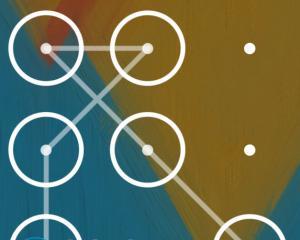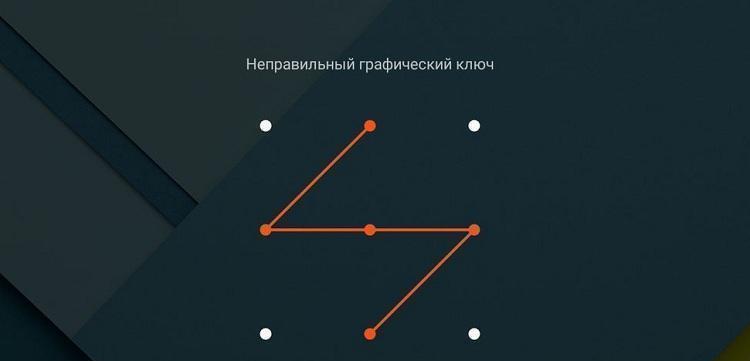Существует несколько методов блокировки экрана смартфона. Наиболее популярным является графический ключ, который представляет собой определенную последовательность соединения точек на дисплее. Пользователь самостоятельно задает данный набор для активации защиты. Очень часто случаются ситуации, когда владелец забывает заданный графический ключ или же кто-то другой случайно блокирует устройство. В данной статье мы рассмотрим, как убрать графический ключ с телефона или планшета.
Способ 1
Заблокировать смартфоны на базе Android очень просто, а вот произвести разблокировку не так уж и просто, но все же реально. Многие советуют сделать wipe — сбросить все данные и привести устройство к заводским настройкам, но не стоит торопиться с данной процедурой. Для начала необходимо испробовать все возможные способы разблокировки смартфона, поскольку один из них должен точно помочь в сложившейся ситуации.
Важно! Процесс разблокировки мобильного телефона достаточно длинный, поэтому необходимо запастись терпением и потратить около часа, а в некоторых случаях может понадобиться даже целый день.
Как в настройках телефона убрать графический ключ при помощи звонка:
- Позвонить на заблокированный телефон с любого другого устройства.
- Ответить на звонок.
- Быстро перейти в меню настроек и открыть раздел безопасность.
- Отключить графический ключ.
Важно! Рассмотренный способ должен сработать только на устройствах с версией операционной системы 2.2 и ниже. Для других же смартфонов такой метод не подойдет.
Можно также попробовать во время звонка быстро нажать на иконку любого приложения. После данного действия должна появиться возможность потянуть вниз информационную строку, которая находится вверху дисплея. Таким образом можно перейти в меню настроек и отключить графический ключ.
Способ №2 — разрядить аккумулятор
Помочь снять блокировку смартфона может и сообщение о низком заряде аккумулятора. Для того чтобы убрать графический ключ с планшета, необходимо произвести такие действия:
- Дождаться предупреждения о низком заряде батареи.
- Войти в меню состояния аккумулятора.
- Вернуться в меню настроек.
- Перейти в раздел безопасность и отключить графический пароль.
Способ №3 — ввести данные Google аккаунта
После многочисленных неудачных попыток ввода графического пароля операционная система Android предложит авторизоваться в Google аккаунте. Вводить необходимо данные аккаунта, которые были ранее установлены в настройках. Это — те, с помощью которых пользователь входит в Google Play.
Как убрать графический ключ на телефоне с помощью входа в Google аккаунт:
- Ввести графический пароль 5 или 6 раз.
- Подождать 30 секунд.
- В появившемся окне выбрать пункт “забыл графический ключ”.
- Откроется специальное окно, в котором нужно ввести логин и пароль от Google аккаунта.
Важно! Если вы забыли пароль, а потом изменили его, но андроид-устройство по-прежнему не разблокируется, то надо подождать 72 часа, а потом повторно ввести данные Google аккаунта.
Готово, смартфон разблокирован!
Важно! Для данного способа нужен доступ к интернету. Если на заблокированном устройстве не был включен Wi-Fi или передача мобильных данных, то необходимо воспользоваться рассмотренными ниже методами.
Включение Wi-Fi через перезагрузку
Если после ввода правильных данных Google аккаунта, андроид-устройство отвечает отказом — это значит, что необходимо включить интернет для авторизации в данном сервисе. Для этого необходимо произвести такие действия:
- Перезагрузить телефон на базе Android.
- Как только верхний информационный центр становится доступным, тянем его вниз, подключаем Wi-Fi или активируем передачу мобильных данных.
- Ввести правильные данные Google аккаунта.
Готово, андроид-устройство может полноценно функционировать!
Включение Wi-Fi через сервисный код
Активировать интернет можно также с помощью специального сервисного кода. Для этого необходимо произвести такие действия:
- На заблокированном андроид-устройстве перейти в “Экстренный вызов”.
- В появившемся окне набрать комбинацию *#*#7378423#*#*.
- В открывшемся меню выбрать пункт Service tests — WLAN.
- Подключиться к сети Wi-Fi.
Важно! Если по какой-то причине нет возможности подключиться к сети Wi-Fi, необходимо активировать передачу мобильных данных через другую Sim-карту на любом стороннем устройстве. После данных действий необходимо вставить эту симку в заблокированный телефон. Должен подключиться мобильный интернет и появится возможность ввести логин и пароль Google аккаунта.
Включение интернета через LAN переходник
Если все предыдущие методы не помогли, и подключиться к интернету так и не удалось, то не стоит расстраиваться, ведь можно воспользоваться LAN переходником и маршрутизатором (роутером).
Как убрать графический ключ с планшета через LAN переходник:
- Подключить LAN переходник к заблокированному устройству.
- Подождать несколько секунд для активации интернета.
- Ввести правильные логин и пароль Google аккаунта.
Готово, андроид-устройство можно опять использовать!
Важно! Не все телефоны на базе Android поддерживают LAN переходники. Именно поэтому лучше заранее узнать о функциональных возможностях, чтобы не потратить зря деньги и время. А если получить необходимую информацию все же не удалось, и вы приобрели данный девайс, то лучше аккуратно вскрывать упаковку, чтобы в случае чего иметь возможность вернуть LAN переходник обратно.
Способ №4 — удалить вручную файл gesture.key
Для разблокировки смартфона можно также удалить файл, в котором хранятся данные по этому паролю.
Важно! Для использования данного метода необходимо заранее установить на андроид-устройство специальное меню Recovery CWM или TWRP.
Файловый менеджер Aroma
Как подобрать графический ключ на телефоне с помощью приложения Aroma:
- Скачать файловый менеджер Aroma на компьютер или ноутбук.
- Подключить заблокированное устройство к компьютеру или ноутбуку.
- Переместить скачанное приложение Aroma на карту памяти девайса.
- Установить его через специальное меню Recovery.
- Открыть программный продукт Aroma и перейти в директорию Data.
- Выбрать папку System.
- Удалить файл gesture.key.
Важно! Если такого файла не нашлось, то нужно удалить файл с любым из ниже перечисленных имен:
- locksettings.db;
- locksettings.db-wal;
- locksettings.db-shm.
- Перезагрузить андроид-устройство и ввести любой графический пароль.
Приложение TWRP
Для того чтобы разблокировать мобильный телефон этим способом, придется произвести такие действия:
- Подсоединить заблокированное устройство к компьютеру или ноутбуку.
- Скачать, установить и запустить TWRP recovery.
- Перейти в меню Advanced и выбрать пункт File Manager.
- Перейти в директорию Data и открыть папку System.
- Удалить файлы с именами:
- gesture.key;
- locksettings.db;
- locksettings.db-wal;
- locksettings.db-shm.
- Перезагрузить андроид-устройство.
Удаление файла через обновление
Как подобрать графический код через обновление:
- Скачать файл GEST.zip.
- Установить заархивированный документ через специальное меню Recovery CWM или TWRP.
- Перезагрузить андроид-устройство.
- Ввести любой графический пароль и девайс разблокируется.
Способ №5 — удаление через дополнительного пользователя
Для того чтобы воспользоваться данным методом, нужно нескольких условий:
- на андроид-устройстве должно быть установлено несколько аккаунтов;
- пользователю необходимо обладать правами администратора;
- у обоих аккаунтов требуется установленная программа SuperSU;
- в приложении SuperSU должен быть включенным многопользовательский режим.
Если все эти пункты выполняются, то можно смело пользоваться данным способом. Для того чтобы разблокировать мобильный телефон или планшет, выполняем такие действия:
- Перейти в аккаунт другого пользователя.
- Установить c Google Play приложение Root Broswer.
- Открыть установленную программу.
- Перейти в директорию Data и выбрать папку System.
- Удалить файлы с именами:
- gesture.key;
- locksettings.db;
- locksettings.db-wal;
- locksettings.db-shm.
Как предотвратить случайную блокировку?
Данный способ особенно полезен для пользователей, у которых есть риск случайной блокировки устройства маленькими детьми. Благодаря ему разблокировать смартфон на базе Android можно через отправку СМС-сообщения со специальным текстом.
Для того чтобы предотвратить блокировку мобильного устройства, необходимо произвести такие действия на еще не заблокированном андроид-устройстве:
- Получить Root права (права администратора). Данное действие можно совершить через специальные программы. Например, можно воспользоваться приложением “KingRoot”.
- Скачать и установить на смартфон приложение “SMS Bypass” (данное приложение платное, но в интернете можно найти и пиратскую версию).
- Разрешить данной программе использовать права администратора.
- Установить специальный текст для разблокировки устройства. По умолчанию — это 1234.
- Все, теперь если андроид-устройство заблокировалось, необходимо отправить с любого телефона на данный смартфон СМС-сообщение с текстом “XXXX reset”, где ХХХХ — заранее установленный текст.
- После данных действий телефон на базе Android перезагрузится.
- По окончанию загрузки необходимо ввести любой графический пароль.
- Смартфон разблокирован.
Видеоматериал
В этой статье мы предложили вам несколько способов, как убрать графический ключ с телефона. Надеемся, при любой ситуации с отсутствием кода доступа к гаджету, вам удастся его запустить в стандартное рабочее состояние.